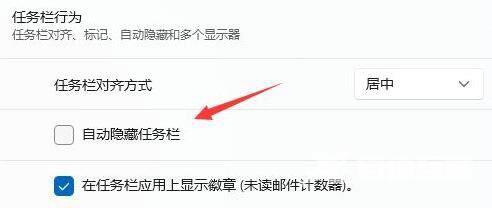一般来说win11任务栏上是会有各种小图标的,代表着不同的程序,但有的用户发现自己任务栏图标都消失了,怎么办呢?你可以右键打开个性化面板,然后选择任务栏进入,点击任务栏
一般来说win11任务栏上是会有各种小图标的,代表着不同的程序,但有的用户发现自己任务栏图标都消失了,怎么办呢?你可以右键打开个性化面板,然后选择任务栏进入,点击任务栏行为,之后取消勾选自动隐藏任务栏就可以了。如果是系统存在bug的话,你也可以去修改时间设置来解决问题。
方法一:
1、首先因为无法使用任务栏,所以我们需要使用ctrl+shift+esc快捷键来打开任务管理器。
2、接着在左上角找到并选中文件,然后点击其中的运行新任务
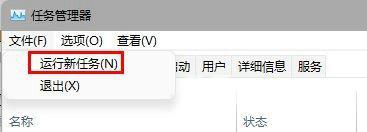
3、在打开右侧输入control回车确定进入控制面板。
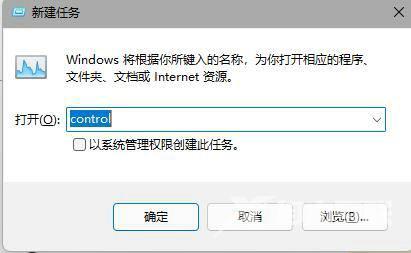
4、点击时钟和区域,进入后选择设置时间和日期
5、接着在日期和时间选项下点击更改日期和时间
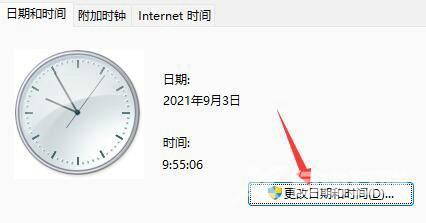
6、在其中将时间设置到9月4日。
7、设置完成后取消自动同步时间,再重启电脑。
8、重启完成后根据上面的步骤再度进入该设置然后打开internet时间设置
9、将服务器更改为ntp.ntsc.ac.cn(中国科学院国家授时中心),并点击立即更新
10、设置完成后点击确定保存就可以找回任务栏了。
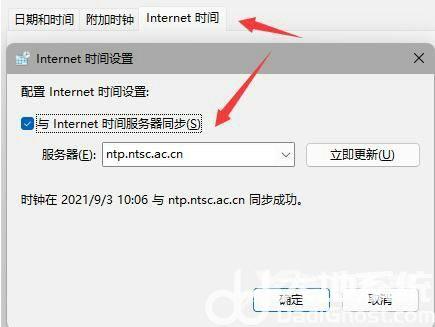
方法二:
1、另外,如果我们不小心开启了隐藏任务栏也会导致任务栏消失。
2、这时候就只要右键桌面空白处,选择个性化
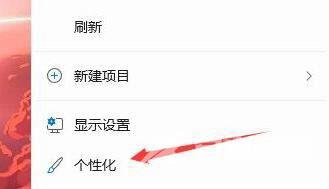
3、接着在其中找到任务栏进入。
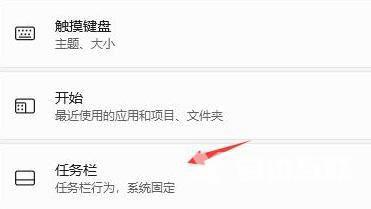
4、接着点击进入任务栏行为
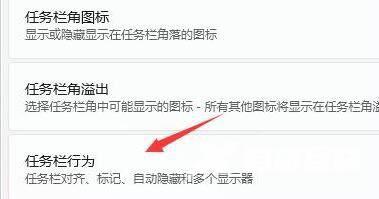
5、然后取消勾选下方的自动隐藏任务栏就可以取消隐藏了。